1.1 搭建Python编程环境
在Windows系统中正确安装Python。
1.1.1 python版本
Python版本推荐使用Python 3
1.1.2 运行代码片段
Python自带一个终端窗口的解释器,可无需保存整个程序即可运行Python代码片段。
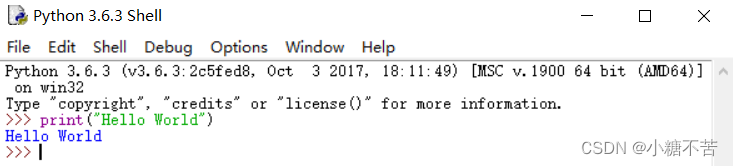
提示符>>>表示正在使用终端窗口,以上为基本的打印操作,在屏幕中显示“Hello World!” 程序。
1.1.3 sublime test 简介
Sublime Text是一款初学者的编译器,当足够熟练后可以编写复杂的大型项目。
Sublime Text 是一个文本编辑器(收费软件,可以无限期试用),同时也是一个先进的代码编辑器。Sublime Text是由程序员Jon Skinner于2008年1月份所开发出来,它最初被设计为一个具有丰富扩展功能的Vim。
Sublime Text具有漂亮的用户界面和强大的功能,例如代码缩略图,Python的插件,代码段等。还可自定义键绑定,菜单和工具栏。Sublime Text 的主要功能包括:拼写检查,书签,完整的 Python API , Goto 功能,即时项目切换,多选择,多窗口等等。Sublime Text 是一个跨平台的编辑器,同时支持Windows、Linux、Mac OS X等操作系统。
1.2 在Windows环境下安装Python
1.安装Python
访问Python官网(python.org),进行下载安装包,下载安装时注意勾选Add Python(版本号) to Path,正确配置系统。
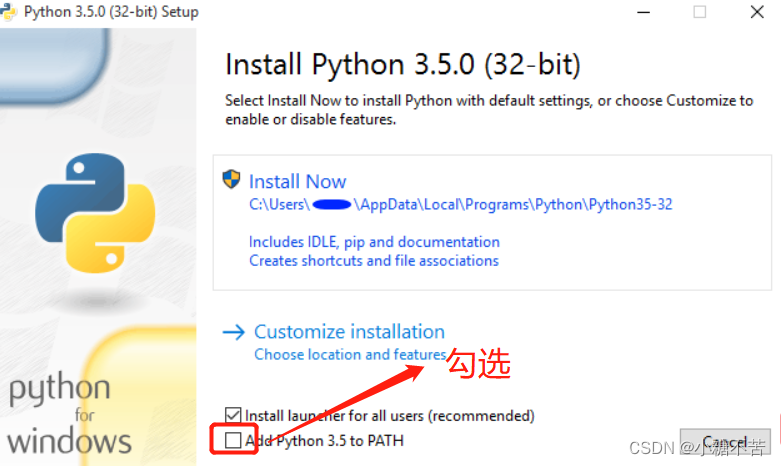
2.在终端会话运行Python
打开Cmd,输入python,即可进入Python命令行并查看python版本
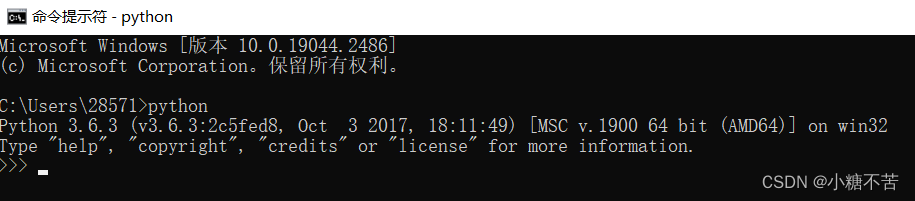
3.安装Sublime Text
访问Sublime Text网站主页,进行Download下载。
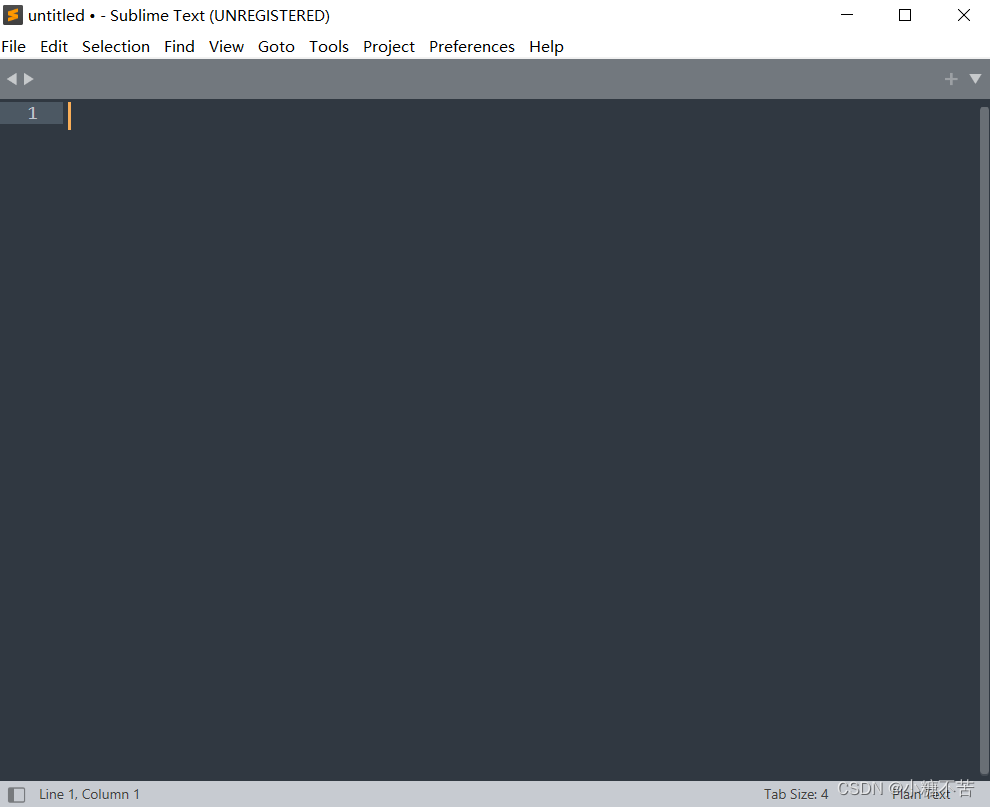
1.3 运行Hello World程序
1.3.1 配置Sublime Text
启动Sublime Text 选择菜单Tools>Build System>New Bulid System,新建一个配置文件命名为Python3.sublime-build,删除文件中所有内容,并输入以下内容:
{
"cmd" : ["python3", "-u", "$file"],
}1.3.2 运行程序hello_world.py
1.先创建一个python_work文件夹,用于存储开发的项目;
2.启动Sublime Text,创建空文件存储到python_work中,并将其命名为hello_world.py。
3.输入以下代码:
print("Hello Python World!")查看终端窗口输出:
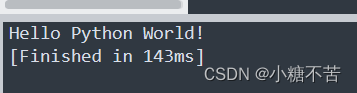
1.4 解决安装问题
1.严重错误时,查看代码的规范性;
2.重新编写自己的程序;
3.在网上寻求帮助。
1.5 在终端运行Python程序
在命令窗口中cd切换至文件目录,用dir进行查看目录文件,输入python 文件名即可运行文件。
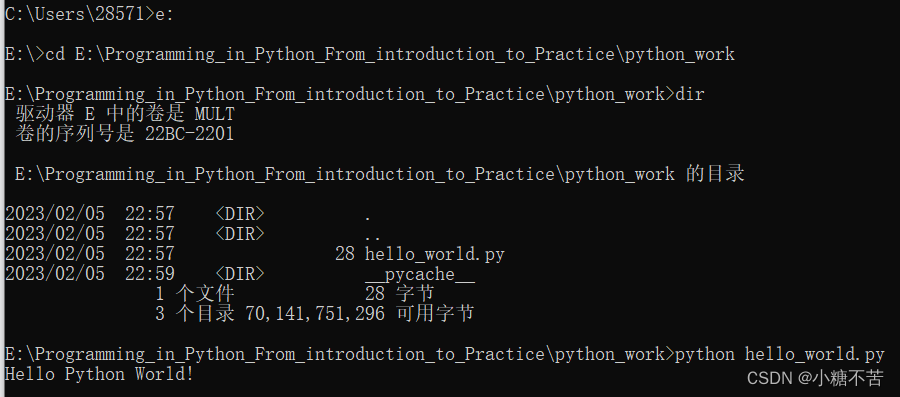






















 1419
1419











 被折叠的 条评论
为什么被折叠?
被折叠的 条评论
为什么被折叠?








